แปลง แก้ไข และบีบอัดวิดีโอ/เสียงในรูปแบบมากกว่า 1,000 รูปแบบพร้อมคุณภาพสูง
เครื่องเล่นวิดีโอสโลว์โมชั่นคุณภาพสูงที่ดีที่สุด 7 อันดับในปี 2025
การใส่เอฟเฟกต์สโลว์โมชั่นลงในวิดีโอถือเป็นวิธีที่ดีที่สุดวิธีหนึ่งในการดึงดูดความสนใจของผู้คนหรือใช้เอฟเฟกต์ดังกล่าวเพื่อกระตุ้นความอยากรู้ในฉากใดฉากหนึ่ง ในกรณีนี้ นักพัฒนาหลายคนสร้างเครื่องเล่นวิดีโอสโลว์โมชั่นเพื่อรองรับวิดีโอเหล่านี้หรือสร้างเครื่องเล่นขึ้นมาเอง หากคุณลองค้นหาเครื่องเล่นวิดีโอสโลว์โมชั่นในตลาดและรู้สึกสับสนกับจำนวนเครื่องเล่นเหล่านี้ เรามีเครื่องเล่นวิดีโอสโลว์โมชั่นยอดนิยม 7 อันดับแรกมาแนะนำในโพสต์นี้! สำรวจเครื่องเล่นเหล่านี้เลยตอนนี้!
รายการคู่มือ
ส่วนที่ 1: เครื่องเล่นวิดีโอสโลว์โมชั่น 6 อันดับแรกบน Windows/Mac ส่วนที่ 2: ดูวิดีโอแบบสโลว์โมชั่นบนเครื่องเล่นวิดีโอใดก็ได้โดยไม่ต้องเล่นแบบสโลว์โมชั่น ส่วนที่ 3: คำถามที่พบบ่อยเกี่ยวกับเครื่องเล่นวิดีโอสโลว์โมชั่นที่ดีที่สุดส่วนที่ 1: เครื่องเล่นวิดีโอสโลว์โมชั่น 6 อันดับแรกบน Windows/Mac
1. เครื่องเล่นสื่อ VLC
2. วินโดวส์มีเดียเพลเยอร์
3. เอลมีเดียเพลเยอร์
4. ควินติก เพลเยอร์
5. เครื่องเล่น KM
6. วิดีโอสโลว์โมชั่น
1. อันดับแรกในรายการเครื่องเล่นวิดีโอแบบสโลว์โมชั่นของเราคือ VLC มีเดียเพลเยอร์ (Windows/Mac) เครื่องเล่นสื่อโอเพ่นซอร์สและข้ามแพลตฟอร์มฟรีนี้เป็นหนึ่งในตัวเลือกที่ดีที่สุดที่คุณควรพิจารณา เหตุใดจึงเป็นเช่นนั้น เพราะ VLC ถูกสร้างขึ้นมาเพื่อรองรับวิดีโอสโลว์โมชั่นและใช้เอฟเฟกต์สโลว์โมชั่นกับวิดีโอของคุณโดยไม่คำนึงถึงรูปแบบไฟล์ นอกจากนี้ เครื่องเล่นสื่อนี้ยังมีคุณสมบัติที่เข้าใจง่ายและทรงพลัง รวมถึงอินเทอร์เฟซที่ใช้งานง่าย ช่วยให้คุณเล่นและสร้างสรรค์วิดีโอสโลว์โมชั่นได้อย่างรวดเร็ว อย่างไรก็ตาม หากคุณเป็นมือใหม่ คุณอาจพบว่าการตั้งค่าของเครื่องเล่นนี้น่าสับสน นอกจากนี้ คุณอาจพบปัญหาซอฟต์แวร์ขัดข้องขณะใช้เครื่องมือนี้ แต่โดยรวมแล้ว เครื่องเล่นวิดีโอสโลว์โมชั่นนี้สมควรอยู่ในรายการของคุณ
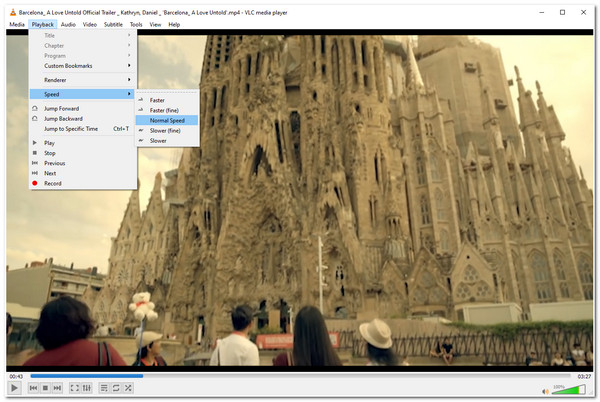
2. เครื่องเล่นวิดีโอสโลว์โมชั่นอีกตัวหนึ่งที่คุณต้องลองคือ วินโดว์มีเดียเพลเยอร์ (Windows) Windows Media Player เป็นเครื่องเล่นในตัวสำหรับคอมพิวเตอร์ Windows เครื่องเล่นนี้สามารถเล่นวิดีโอสโลว์โมชั่นคุณภาพสูงและปรับความเร็วในการเล่นได้ เครื่องมือนี้ยอดเยี่ยมมากเพราะช่วยให้คุณบันทึกการตั้งค่าแก้ไขที่คุณทำไว้เป็นความเร็วในการเล่นวิดีโอเฉพาะเพื่อใช้ในอนาคต แม้ว่าจะมีความสามารถเหล่านี้ แต่ต่างจาก VLC ตรงที่ Windows Media Player ได้รับการพัฒนาให้รองรับรูปแบบได้จำกัด การใช้เพื่อเล่นไฟล์สื่ออื่น ๆ จะต้องติดตั้งโคเดกเพิ่มเติมเพื่อรองรับไฟล์เหล่านั้น
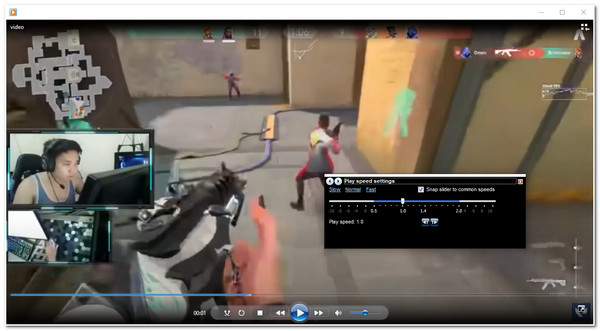
3. รายการถัดไปของเครื่องเล่นวิดีโอแบบสโลว์โมชั่นคือ เอลมีเดียเพลเยอร์ (Mac) ต่างจาก Windows Media Player ตรงที่ Universal Media Player นี้รองรับไฟล์วิดีโอสโลว์โมชั่นหลากหลายรูปแบบ เช่น MKV, MP4, FLV, MOV และ DAT นอกจากนี้ ยังมีการควบคุมการเล่นขั้นสูงและเอฟเฟกต์สโลว์โมชั่น และออกแบบมาให้ผู้ใช้เข้าใจและใช้งานได้ง่าย นอกจากนี้ เครื่องมือนี้ยังมีคู่มือผู้ใช้ซึ่งมีประโยชน์มากในการแก้ปัญหาความสับสนที่อาจเกิดขึ้นกับผู้ใช้ขณะใช้เครื่องเล่นนี้ แม้ว่าจะเรียกว่า Universal Media Player แต่เครื่องมือนี้รองรับเฉพาะแพลตฟอร์ม Mac เท่านั้น
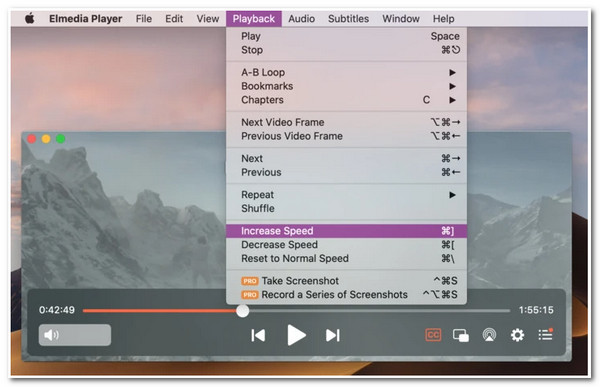
4. คุณควรลองใช้ดูด้วย ควินติก เพลเยอร์ (Windows/Mac) เป็นเครื่องเล่นวิดีโอสโลว์โมชั่น เครื่องเล่นนี้เหมาะสำหรับคุณ หากคุณต้องการมีหรือสร้างวิดีโอสำหรับคำแนะนำการฝึกสอนสำหรับกีฬาเฉพาะ เครื่องมือนี้รองรับความสามารถในการเล่นวิดีโอต่างๆ ด้วยเอฟเฟกต์สโลว์โมชั่นที่มุ่งหมายเพื่อปรับปรุงประสิทธิภาพการเล่นกีฬา นอกจากนี้ ยังช่วยให้ผู้ใช้สามารถดูรายละเอียดวิดีโอผ่านคุณสมบัติการซูมในตัว ซึ่งจำเป็นสำหรับการวิเคราะห์การเล่นเกมกีฬา อย่างไรก็ตาม เครื่องเล่นนี้ได้รับการออกแบบมาเพื่อรองรับรูปแบบและคุณสมบัติที่จำกัดเท่านั้น แต่ถึงกระนั้นก็ยังเป็นตัวเลือกที่ดีที่สุดที่ควรเลือกใช้
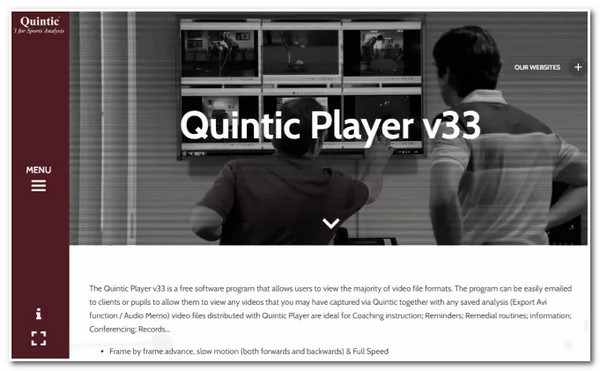
5. ต่อไปเป็น KMPlayer (Windows/Mac) เครื่องเล่นวิดีโอแบบสโลว์โมชั่นนี้ออกแบบมาเพื่อปรับความเร็วของวิดีโอที่บันทึกและวิดีโอบนอินเทอร์เน็ต คุณสามารถปรับความเร็วของวิดีโอได้โดยไม่ต้องดาวน์โหลดโดยใช้ URL นอกจากนี้ ยังมีฟีเจอร์ต่างๆ เช่น การแก้ไขตำแหน่งวิดีโอ การปรับแต่งคำบรรยาย การจัดรายการเพลง ฯลฯ แม้จะมีข้อดีเหล่านี้ แต่คุณอาจรำคาญกับแบนเนอร์ต่างๆ ที่ปรากฏบนอินเทอร์เฟซของเครื่องเล่น
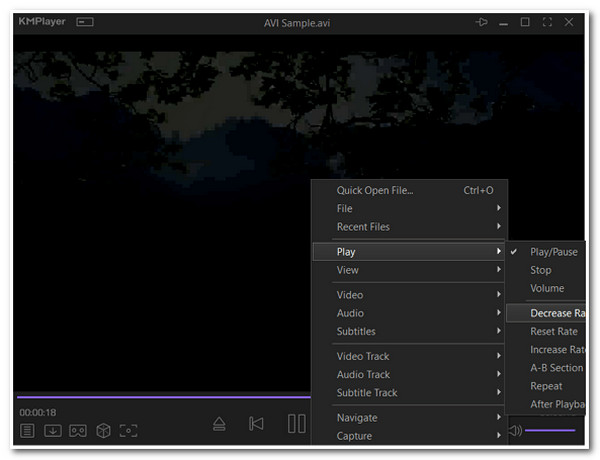
6. มิฉะนั้น หากคุณต้องการเพียงเครื่องเล่นวิดีโอสโลว์โมชั่นธรรมดาที่ให้เอฟเฟกต์สโลว์โมชั่นหลัก คุณสามารถใช้ วิดีโอสโลว์โมชั่น (Windows) เครื่องเล่นนี้มีระบบควบคุมการเล่นพื้นฐานที่ให้คุณเล่นวิดีโอแบบสโลว์โมชั่นได้อย่างง่ายดาย นอกจากนี้ คุณยังสามารถบันทึกความเร็วในการเล่นที่กำหนดเองเพื่อใช้ในอนาคตได้อีกด้วย ด้วยความเรียบง่ายของเครื่องเล่นนี้ เครื่องเล่นนี้รองรับรูปแบบต่างๆ มากมาย รวมถึงรูปแบบคุณภาพสูง อย่างไรก็ตาม แม้ว่าคุณจะตั้งค่าความเร็วที่ต้องการสำหรับวิดีโอแล้วก็ตาม แต่วิดีโอกลับช้าลงหลังจากบันทึก
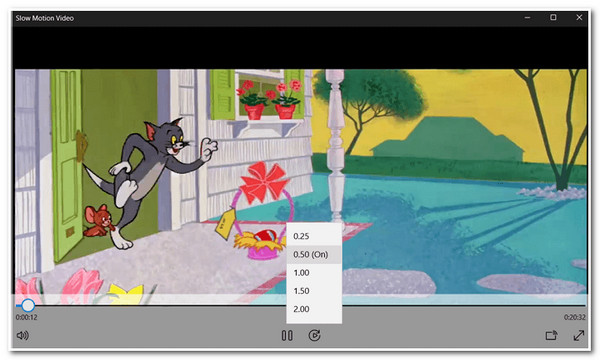
ส่วนที่ 2: วิธีดูวิดีโอแบบสโลว์โมชั่นบนเครื่องเล่นวิดีโอใดก็ได้โดยไม่ต้องเล่นแบบสโลว์โมชั่น
ตอนนี้มีรายชื่อเครื่องเล่นวิดีโอสโลว์โมชั่น 6 อันดับแรกที่คุณสามารถใช้บนคอมพิวเตอร์ Windows หรือ Mac หากคุณต้องการทำให้วิดีโอช้าลงหรือเปลี่ยนแปลงความเร็วในการเล่นทั้งหมด ให้ 4Easysoft แปลงวิดีโอทั้งหมดนอกเหนือจากคุณสมบัติการแปลงขั้นสูง เครื่องมือนี้ยังมาพร้อมกับ Toolbox ที่เต็มไปด้วยคุณสมบัติอันทรงพลัง รวมถึง ตัวควบคุมความเร็ววิดีโอ คุณสมบัตินี้รองรับอัตราความเร็วที่หลากหลายทั้งแบบเร็วและช้า ตั้งแต่ 8X ไปจนถึง 0.125X นอกจากนี้ คุณยังสามารถปรับปรุงคุณภาพเพื่อขจัดเอฟเฟกต์ของอัตราเฟรมต่ำได้อีกด้วย ค้นพบเลยตอนนี้!

รองรับตัวเลือกการปรับแต่งเอาท์พุตที่ช่วยให้คุณสามารถปรับเปลี่ยนคุณภาพเอาท์พุต ความละเอียด อัตราเฟรม และอื่นๆ ได้
มีอัตราความเร็วให้เลือกหลายระดับสำหรับการเล่นแบบเร็วและช้า รวมถึง 0.25x, 0.5x, 0.75x และอื่นๆ อีกมากมาย
มาพร้อมกับฟีเจอร์ดูตัวอย่างที่ให้คุณตรวจสอบการเปลี่ยนแปลงที่คุณทำกับวิดีโอของคุณได้
ผสานกับฟีเจอร์เพิ่มประสิทธิภาพวิดีโออื่นๆ ที่คุณสามารถใช้เปลี่ยนแปลงวิดีโอของคุณได้ทั้งหมด
100% ปลอดภัย
100% ปลอดภัย
วิธีใช้ 4Easysoft Total Video Converter เพื่อทำให้วิดีโอช้าลงอย่างถาวร:
ขั้นตอนที่ 1ดาวน์โหลดและติดตั้ง 4Easysoft แปลงวิดีโอทั้งหมด เครื่องมือบนคอมพิวเตอร์ Windows หรือ Mac ของคุณ จากนั้นเปิดใช้งานและคลิก กล่องเครื่องมือ แท็บ และเลือก ตัวควบคุมความเร็ววิดีโอ.

ขั้นตอนที่ 2ถัดไป ทำเครื่องหมายที่ เพิ่ม ปุ่มด้วย บวก ไอคอนเพื่อนำเข้าวิดีโอที่คุณต้องการให้ความเร็วช้าลง จากนั้น เลือกอัตราความเร็วช้าที่คุณต้องการระหว่าง 0.75 เท่า ถึง 0.125 เท่า ใต้ส่วนการแสดงตัวอย่าง

ขั้นตอนที่ 3เมื่อเลือกเสร็จแล้ว คุณสามารถเพิ่มคุณภาพผลลัพธ์ได้โดยคลิกที่ การตั้งค่าเอาท์พุต กับ เกียร์ ไอคอน. บน การตั้งค่าเอาท์พุต หน้าต่าง เลือกรูปแบบ ความละเอียด อัตราเฟรม คุณภาพ ฯลฯ ที่คุณต้องการ หากทำเสร็จแล้ว ให้ทำเครื่องหมายที่ ตกลง ปุ่ม.
ขั้นตอนที่ 4สุดท้ายนี้ หากคุณพอใจกับการตั้งค่าแล้ว คุณสามารถบันทึกงานของคุณได้โดยทำเครื่องหมายที่ ส่งออก ปุ่มที่มุมขวาล่างของอินเทอร์เฟซของเครื่องมือ คุณสามารถเปลี่ยนความเร็ววิดีโอได้อย่างง่ายดายโดยไม่ต้องใช้เครื่องเล่นวิดีโอแบบสโลว์โมชั่น
ส่วนที่ 3: คำถามที่พบบ่อยเกี่ยวกับเครื่องเล่นวิดีโอสโลว์โมชั่นที่ดีที่สุด
-
จะใช้ VLC Media Player เพื่อทำให้วิดีโอช้าลงได้อย่างไร?
ในการใช้ VLC Media Player คุณเพียงแค่เปิดวิดีโอที่คุณต้องการปรับความเร็วและเลือกแท็บ Playback จากนั้นคลิกปุ่ม Speed (ความเร็ว) แล้วเลือกตัวเลือก Slower (ช้ากว่า) ที่คุณต้องการ เมื่อทำเสร็จแล้ว ตัวเลือกที่เลือกจะมีผลกับวิดีโอของคุณ
-
จะทำให้วิดีโอช้าลงโดยใช้ Windows Media Player ได้อย่างไร?
หากต้องการลดความเร็วของวิดีโอโดยใช้ Windows Media Player คุณเพียงแค่เปิดวิดีโอบน Windows Media Player และคลิกขวาบนเมาส์ จากนั้นทำเครื่องหมายที่ Enhancements และเลือก Playback speed settings จากนั้นเลื่อนแถบเลื่อนไปทางซ้ายเพื่อชะลอความเร็วของวิดีโอตามที่คุณต้องการ
-
การทำให้วิดีโอช้าลงจะส่งผลต่อคุณภาพของวิดีโอหรือไม่?
การลดความเร็วของวิดีโอจะทำให้เฟรมเรตต่ำลง ซึ่งรายละเอียดต่างๆ จะมองเห็นได้ชัดเจนขึ้นโดยมีการข้ามหรือกระตุกของภาพเพียงเล็กน้อย ดังนั้น คุณสามารถเปลี่ยนการตั้งค่าเฟรมเรตเพื่อรักษาคุณภาพดั้งเดิมเอาไว้ได้
บทสรุป
วิดีโอที่มีเอฟเฟกต์สโลว์โมชั่นนั้นดูสนุกดี แต่เนื่องจากมีเครื่องเล่นวิดีโอสโลว์โมชั่นให้เลือกมากมายในตลาด จึงยากที่จะเลือกเครื่องเล่นที่ดีที่สุด โชคดีที่ตอนนี้คุณสามารถเลือกเครื่องเล่นหนึ่งตัวได้ด้วยความช่วยเหลือของหน้านี้ เนื่องจากมีตัวปรับความเร็วและเครื่องเล่นวิดีโอที่ดีที่สุด 6 ตัว หากคุณต้องการทำให้ไฟล์วิดีโอช้าลง คุณสามารถใช้ 4Easysoft แปลงวิดีโอทั้งหมดเครื่องมือนี้ไม่เพียงแต่สร้างมาเพื่อปรับแต่งความเร็วของวิดีโอเท่านั้น แต่ยังปรับปรุงคุณภาพวิดีโอไปพร้อมกันด้วย เครื่องมือนี้เป็นเครื่องเล่นวิดีโอที่ยอดเยี่ยมพร้อมฟีเจอร์สโลว์โมชั่น ดาวน์โหลดเครื่องมือนี้และใช้ประโยชน์จากฟีเจอร์ขั้นสูงได้ตามสบาย!
100% ปลอดภัย
100% ปลอดภัย



